编辑:秩名2023-01-28 15:20:17
ToDesk是一款特别专业的电脑端远程控制软件,很多小伙伴们都有在使用这款软件,不过有时我们在远程控制的过程中需要对界面进行锁定工作,方便我们更好的进行工作,那该如何开启软件的界面锁定呢?对此感兴趣的小伙伴们可以跟着小编一起往下看看,学习一下!

1、打开界面后,点击高级设置菜单。
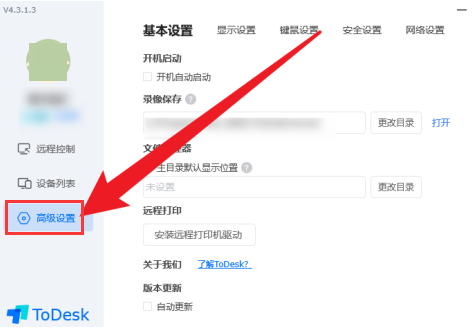
2、随后找到显示设置栏目。
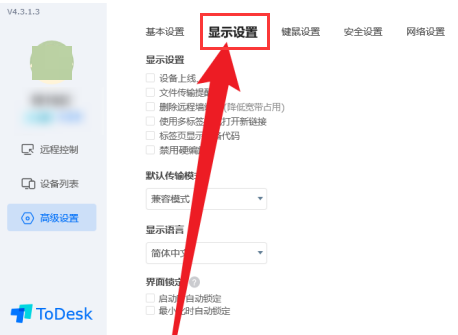
3、最后滚动鼠标将页面拉至最下方,在界面锁定板块中点击勾选最小化时自动锁定按钮即可。
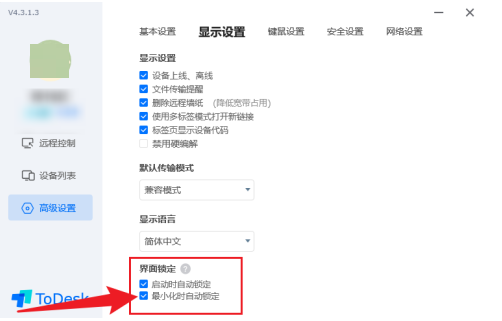
喜欢小编为您带来的ToDesk开启界面锁定教程吗?希望可以帮到您~更多相关内容尽在Iefans手机教程频道!

36.43MB
远程控制

40.82MB
远程控制

437.65KB
其他工具
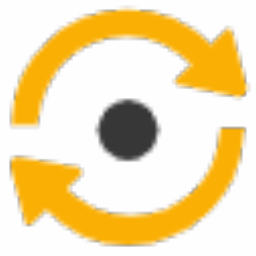
38Mb
远程控制

653.63KB
远程控制

43.91MB
远程控制

37.59MB
远程控制

40Mb
远程控制
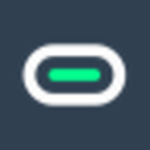
59.3MB
远程控制

53.42MB
远程控制

57.83MB
远程控制

46.07MB
远程控制

39.96MB
远程控制

49Mb
远程控制

42.31MB
远程控制
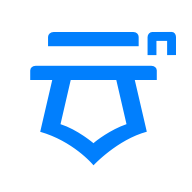
45.91MB
文档管理
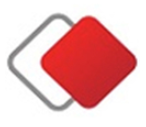
47.85MB
远程控制

36.57MB
远程控制

60.44MB
远程控制

44.15MB
线上会议

40.53MB
远程控制
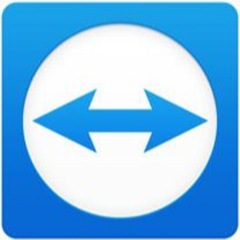
40.24MB
远程控制

54.33MB
远程控制

57.32MB
线上会议